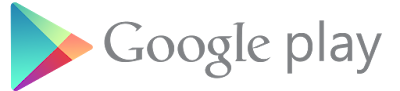O Trash Manager – Clean Cache aparece como uma das opções na Google Play Store para quem busca aplicativos que ajudam a otimizar o sistema Android, do Google. Gratuito e fácil de usar, o programa tem como principal função a limpeza de arquivos inúteis ou desnecessários. Eles costumam ocupar espaço na memória interna que poderia ser mais bem aproveitado.
O aplicativo conta ainda com uma ferramenta para poupar bateria, ideal para quem não quer baixar um aplicativo só para prolongar a vida do smartphone longe das tomadas. Veja, no tutorial a seguir, o passo a passo de como usar o app e otimizar o desempenho do seu Android.
Como liberar memória RAM no Android
Passo 1. Abra o Trash Manager. O app automaticamente começará a calcular a quantidade de memória que pode ser liberada no seu Android.
Passo 2. Quando acabar a verificação de arquivos inúteis, o app mostrará um botão “Limpar” na parte inferior. Toque nele.
Passo 3. Uma tela azul com o status "Limpo" será exibida. Você excluiu arquivos desnecessários e aumentou a memória disponível do seu celular.
Como economizar bateria do Android
Passo 1. Quando aparecer um ícone de raio na barra de notificações, é sinal de que o celular está gastando muita bateria. Deslize o dedo para baixo para expandir a notificação do app e então toque no botão “Otimize”.
Passo 2. O Trash Manager mostrará todos os apps que estão rodando em segundo plano. Toque em “Corrigir agora” para fechá-los.
Passo 3. Um símbolo de "check" será exibido, com o status "Resolvido". Você encerrou a ação em segundo plano de todos os aplicativos e economizou a bateria do Android.
Como controlar o superaquecimento do processador
Passo 1. Se o seu telefone estiver sofrendo de superaquecimento, o Trash Manager irá exibir um ícone de termômetro na barra de notificações. Expanda o aviso e toque no botão “Refrig.”.
Passo 2. Será aberta uma tela mostrando todos os aplicativos que estão usando a CPU e, consequentemente, colaborando para o aquecimento do componente. Toque no botão “Resfrie” para corrigir o problema.
Passo 3. Quando o símbolo "check" aparecer, significa que a CPU foi resfriada e o problema de superaquecimento, resolvido.
Como aumentar a velocidade do Android
Passo 1. Caso seu Android esteja apresentando lentidão devido ao uso excessivo da memória RAM, o Trash Manager enviará uma notificação. Abra o aviso e toque no botão “Boost”.
Passo 2. Será aberta uma janela flutuante exibindo os aplicativos que estão causando lentidão no Android. O processo é automático e você não precisa fazer nada nesta etapa.
Passo 3. Logo na sequência, o Trash Manager mostrará a mensagem “Optimizing”, que indica que ele está acelerando o telefone
Passo 4. Quando o procedimento tiver sido concluído será exibida a mensagem “Optimized!”. Seu telefone foi acelerado pelo Trash Manager.